软件介绍
快转视频格式转换器真的是一款超级好用的视频格式转换器和音频格式转换器,一个快转,支持两种转换,谁能不爱呢。而且,界面美观人性化,还拥有超强大的功能,支持批量转换,画面旋转,横屏竖屏互转、外挂字幕、剪辑、裁切、图文水印、自动关机、视频截取、预览、视频特效,明亮度,对比度,饱和度、调整音量大小、多格式输出、自定义设置、画面质量设置等。而且支持各种设备的视频格式、音频格式、游戏机PlayStation、WII、XBOX、在线视频格式、DVD、多媒体播放器、数码设备、智能设备、iPad、iPhone、iPod、三星、黑莓、nokia、sony、LG、HTC...400多种格式,速度快、高清晰转换,100%人见人爱。
快转视频格式转换器就是多功能视频转换器的专业级软件,有需要的小伙伴可不要错过了哦。
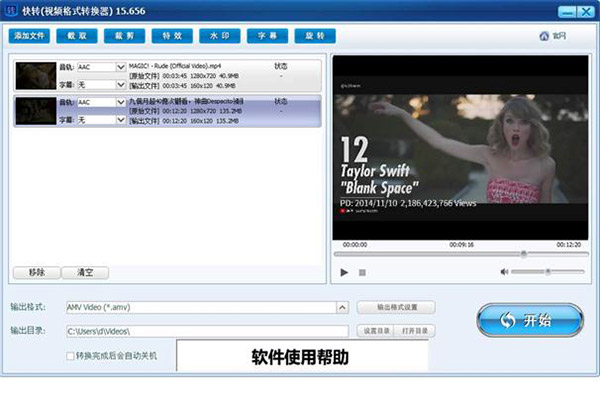
2、快转视频格式转换器能很好地转换视频,截取视频,剪切视频,横屏转竖屏,视频特效,水印,字幕文件加视频合并。
3、并且可以视频转GIF,音频视频混合制作各种视频演示,还可以图片加音频制作图片相册动画视频。
4、也可以拼接合并多个视频,提取视频里的音乐,MP3剪切等,是一款综合功能强大的视频格式转换器和视频剪切编辑处理软件。
5、购买成功后,在软件主界面点升级,之后输入id和注册码即可。
2、支持完成后自动关机。
3、所见即所得人性化操作界面。
4、支持视频截取,选取最喜欢的片段。
5、视频画面尺寸裁剪,比如去除黑边。
6、视频特效,明亮度,对比度,饱和度。
7、水印,文字图片水印,可以任意拖动水印位置。
8、字幕设置,可以调整文字大小位置。
9、画面旋转,横屏可以转为竖屏。
10、转换时候可以调整音量大小。
11、精彩视频片段截屏可输出JPG PNG BMP格式。
12、转换时预览。
13、多格式输出自定义设置。
14、画面质量设置。
2、高清视频格式:MKV、VOB、TS...
3、在线视频格式:FLV、SWF、MP4、WMV、ASF...其中SWF格式支持矢量,这个别的转换器一般是做不到的。
4、游戏机支持:PlayStation视频格式,WII视频格式,XBOX视频格式...
5、音频格式如:MP3、WMA、WAV、AAC、AC3、AIFF、AMR、AU、M4A、MP2、OGG...
6、硬件设备如:iPad、Apple TV、iPhone、iPod、HTC、黑莓、三星、Kindle Fire、Nokia、SONY、LG...
7、多媒体播放器: Creative ZEN、iRiver、ZUNE、SONY Wlakman...
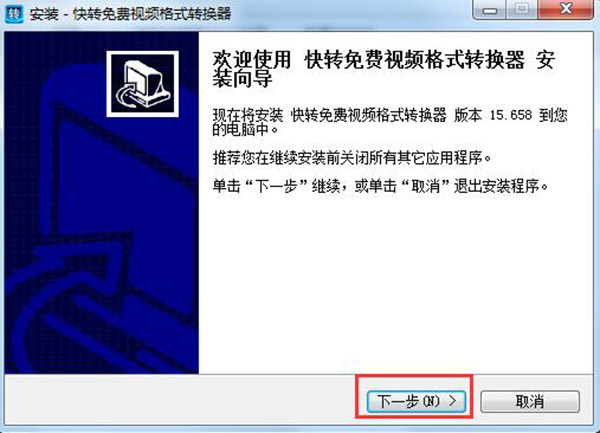
2、接着为快转视频格式转换器选择一个合适的安装位置,点击“浏览”自定义选择即可。选择完成后点击“下一步”;

3、选择开始菜单文件夹:程序安装会有一个默认开始菜单文件夹,你可以单击浏览按钮选择其它文件夹,程序快捷方式就会创建在刚刚设置的文件夹中了,点击下一步;
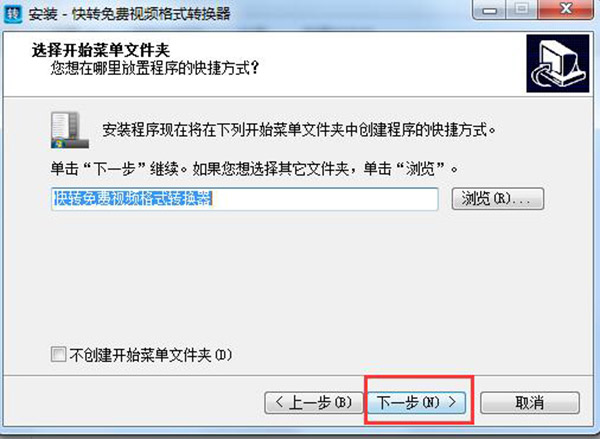
4、选择附加任务:在这里我们可以看到有三个选项,创建桌面快捷方式、创建快速运行栏快捷方式、创建任务栏快捷方式等,这里大家根据需求自行选择就好啦,点击下一步;
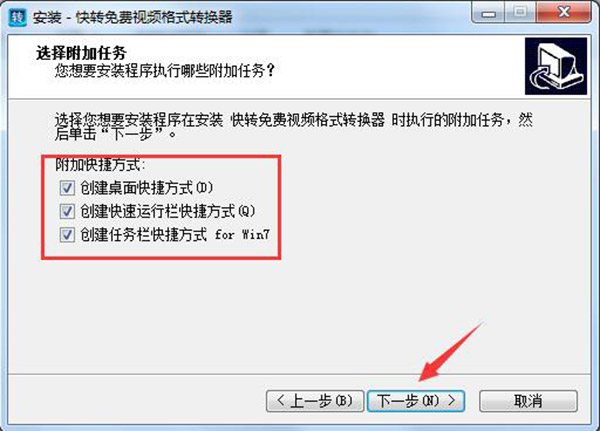
5、然后就可以确认程序设置的安装信息,确认无误后点击“安装”即可;
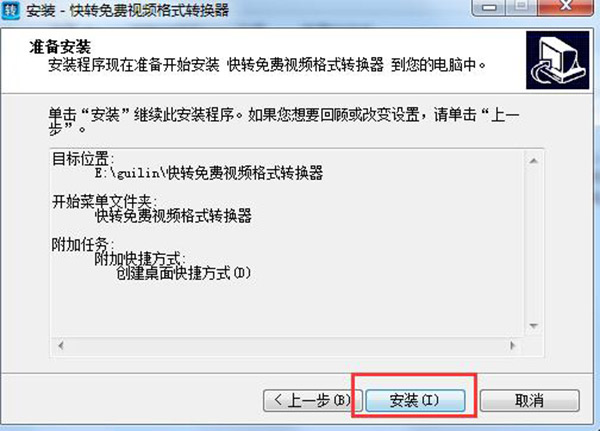
6、等待安装~~~
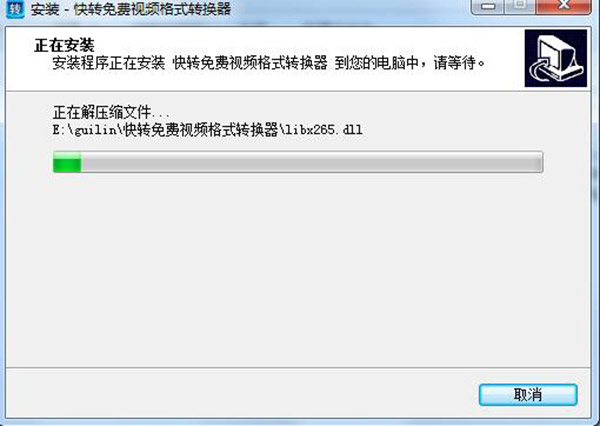
7、最后安装完成就能看到如下界面了,勾选运行快转免费视频格式转换器点击完成就可以立即体验快转视频格式转换器了。
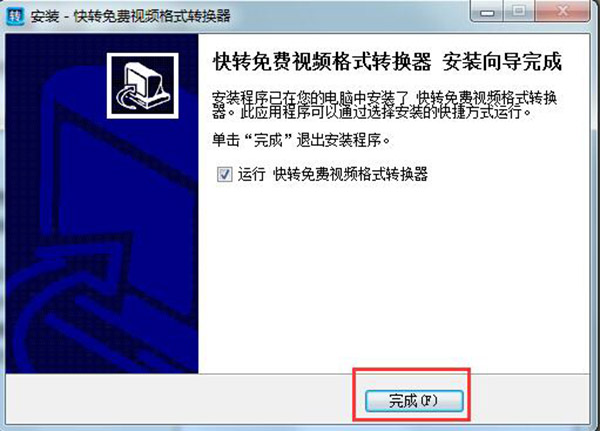
1、首先我们打开快转视频格式转换器,接着在来添加一下我们要截取的视频,只需要点击其主界面的“添加文件”就行;
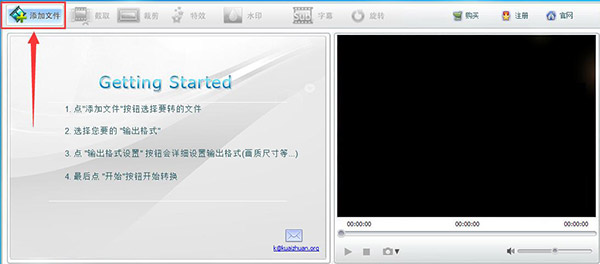
2、添加好视频文件后接着再点击当前页面中的“截取”按钮,进入到视频截取主界面中;
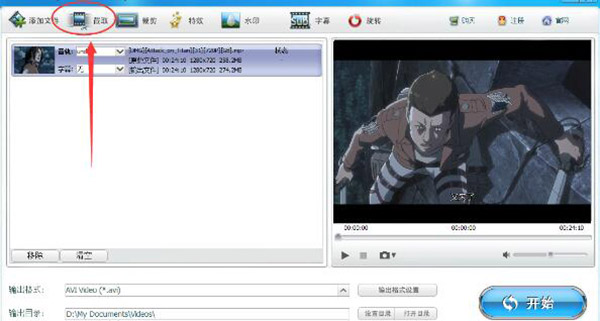
3、进入到“截取”窗口中你可以通过拖动进度条上的两个按钮来选取视频片段,还可可以点击播放试听。截取满意后点击确定即可。如下图所示。
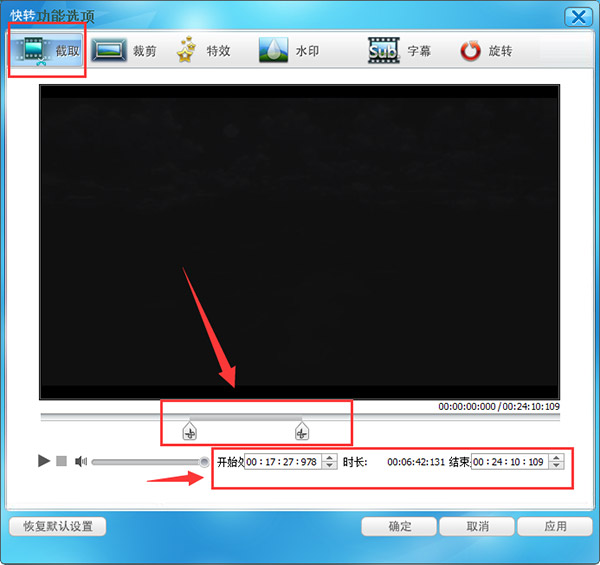
4、当然如果你对视频片段的时间很了解,那你可以直接在下边的“开始”、“结束”中直接输入开始及结束时间也行,选取好后点击播放试听;
5、以上两种方式都可截取大家可根据自己的使用习惯来选择,如果确认以上设置无误后再点击确定。点击确定之后就会弹出以下界面,在这里我们可以为视频设置一下输出格式和输出目录(截取的视频存放在哪里),最后点击“开始”就可以了。等待快转视频转换器转换完成后在自己设置的保存位置找到后就可以使用了。
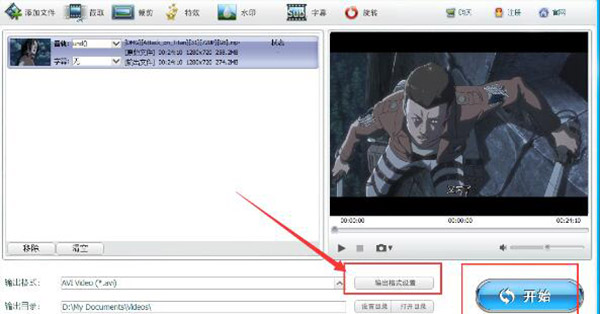
【快转视频格式转换器怎么添加字幕?】
1、打开快转后,添加视频文件,然后选择‘字幕’按钮;
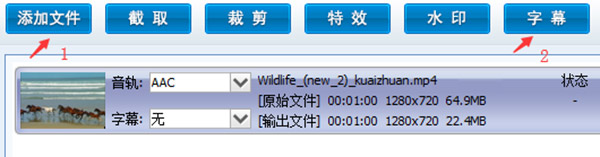
2、在字幕界面里点如下箭头所示图标添加字幕文件就是’.ass或者.srt’格式的字幕文件;
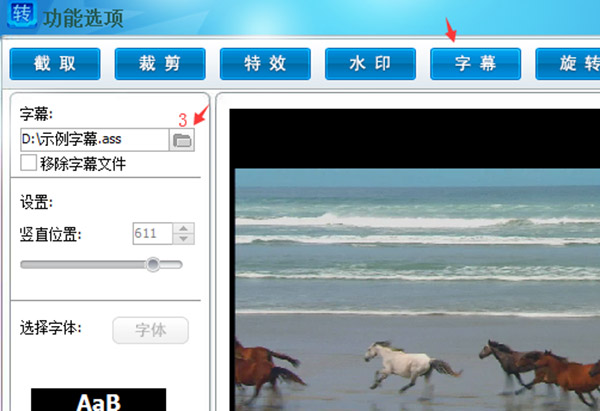
3、然后‘点击确定’回到软件主界面点击‘开始’按钮完成添加字幕的操作。
注意一定要添加字幕文件,而不是直接打字。
【快转视频格式转换器怎么添加文字水印?】
1、添加视频文件,然后选择水印;
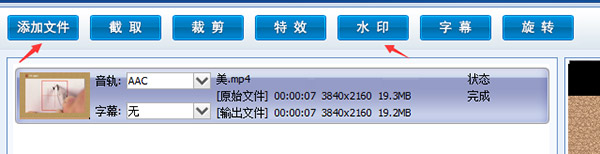
2、然后点字,输入文字水印,然后也可以自由拖动文字到合适位置后点确定;
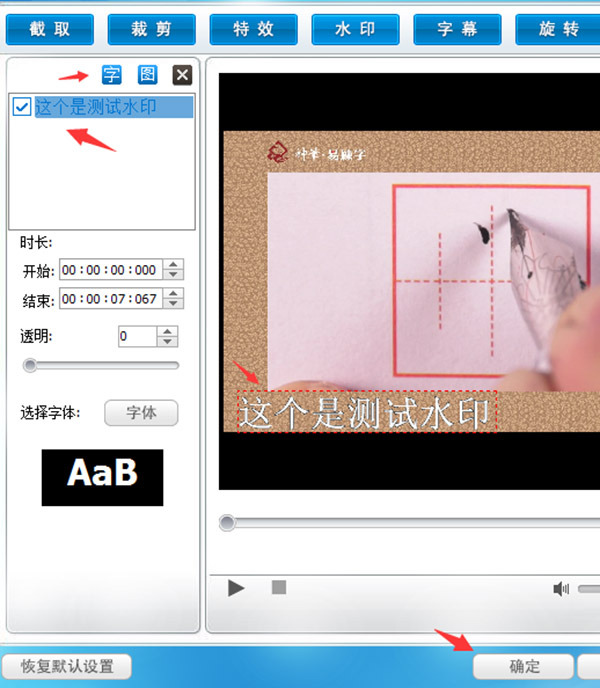
3、回到软件首页,点开始按钮,如果需要设置视频分辨率之类可以选择”输出格式设置”后再点开始。
快转视频格式转换器就是多功能视频转换器的专业级软件,有需要的小伙伴可不要错过了哦。
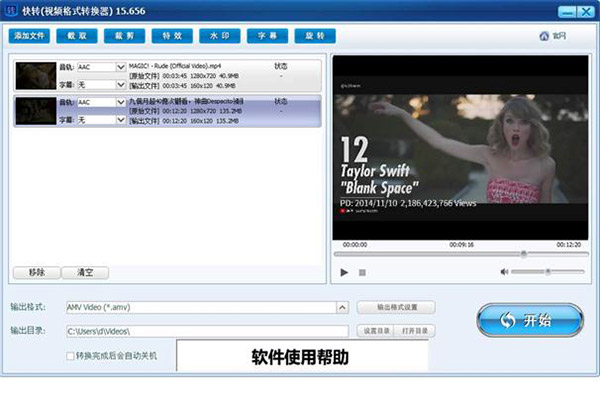
软件介绍
1、快转集合了:快转专家版+视频转GIF+视频音频合并器+电子相册制作+视频合并器+音乐提取器+MP3剪切+字幕加视频合并。2、快转视频格式转换器能很好地转换视频,截取视频,剪切视频,横屏转竖屏,视频特效,水印,字幕文件加视频合并。
3、并且可以视频转GIF,音频视频混合制作各种视频演示,还可以图片加音频制作图片相册动画视频。
4、也可以拼接合并多个视频,提取视频里的音乐,MP3剪切等,是一款综合功能强大的视频格式转换器和视频剪切编辑处理软件。
5、购买成功后,在软件主界面点升级,之后输入id和注册码即可。
软件特色
1、支持批量文件转换。2、支持完成后自动关机。
3、所见即所得人性化操作界面。
4、支持视频截取,选取最喜欢的片段。
5、视频画面尺寸裁剪,比如去除黑边。
6、视频特效,明亮度,对比度,饱和度。
7、水印,文字图片水印,可以任意拖动水印位置。
8、字幕设置,可以调整文字大小位置。
9、画面旋转,横屏可以转为竖屏。
10、转换时候可以调整音量大小。
11、精彩视频片段截屏可输出JPG PNG BMP格式。
12、转换时预览。
13、多格式输出自定义设置。
14、画面质量设置。
特色功能
1、支持超多视频格式:RMVB、AVI、MOV、MP4、3GP、WMV、ASF、MPG、MTV、AMV...2、高清视频格式:MKV、VOB、TS...
3、在线视频格式:FLV、SWF、MP4、WMV、ASF...其中SWF格式支持矢量,这个别的转换器一般是做不到的。
4、游戏机支持:PlayStation视频格式,WII视频格式,XBOX视频格式...
5、音频格式如:MP3、WMA、WAV、AAC、AC3、AIFF、AMR、AU、M4A、MP2、OGG...
6、硬件设备如:iPad、Apple TV、iPhone、iPod、HTC、黑莓、三星、Kindle Fire、Nokia、SONY、LG...
7、多媒体播放器: Creative ZEN、iRiver、ZUNE、SONY Wlakman...
快转视频格式转换器安装步骤
1、在本站下载快转视频格式转换器软件包,解压后双击运行打开,你就会看到它的安装向导,点击“下一步”;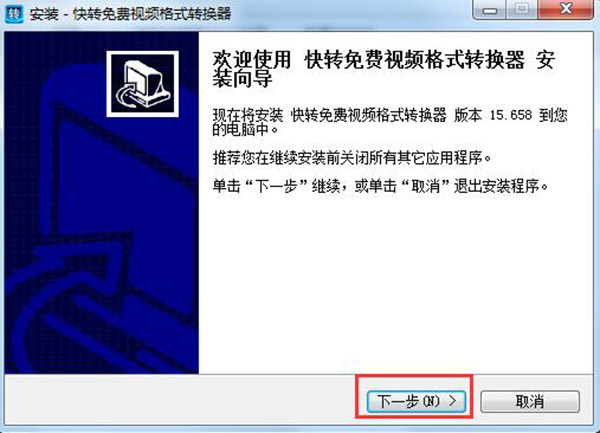
2、接着为快转视频格式转换器选择一个合适的安装位置,点击“浏览”自定义选择即可。选择完成后点击“下一步”;

3、选择开始菜单文件夹:程序安装会有一个默认开始菜单文件夹,你可以单击浏览按钮选择其它文件夹,程序快捷方式就会创建在刚刚设置的文件夹中了,点击下一步;
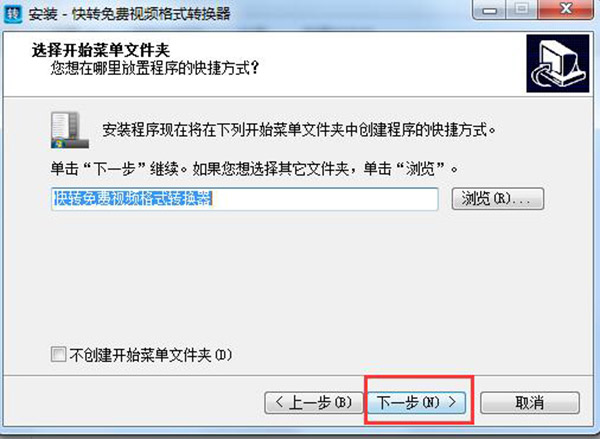
4、选择附加任务:在这里我们可以看到有三个选项,创建桌面快捷方式、创建快速运行栏快捷方式、创建任务栏快捷方式等,这里大家根据需求自行选择就好啦,点击下一步;
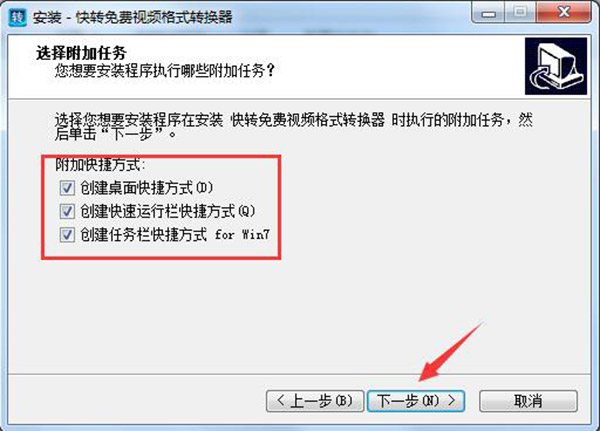
5、然后就可以确认程序设置的安装信息,确认无误后点击“安装”即可;
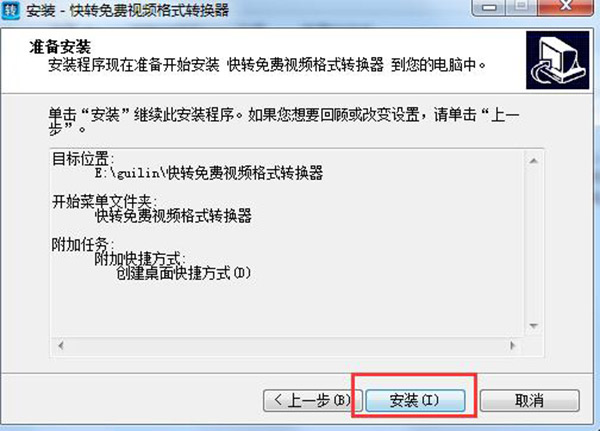
6、等待安装~~~
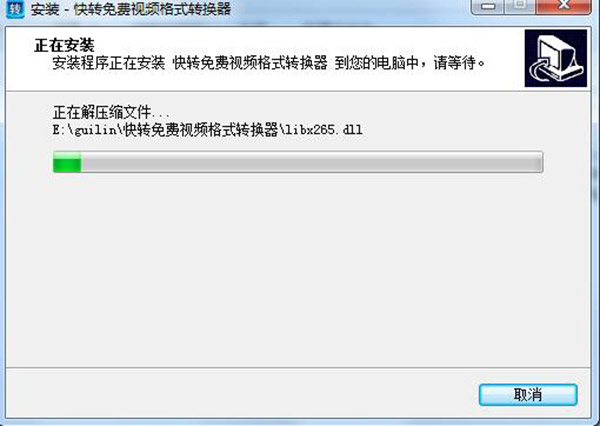
7、最后安装完成就能看到如下界面了,勾选运行快转免费视频格式转换器点击完成就可以立即体验快转视频格式转换器了。
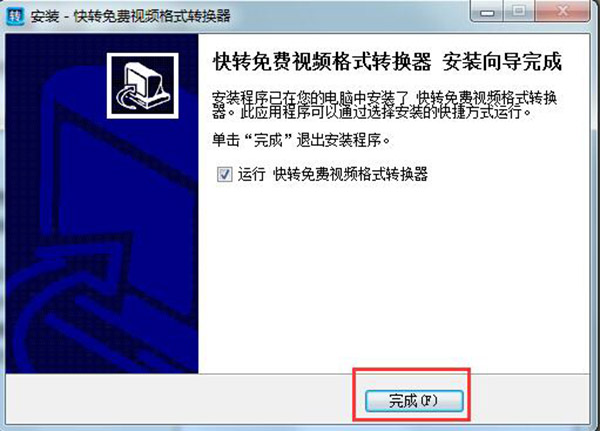
快转视频格式转换器怎么用
【快转视频格式转换器怎么截取视频?】1、首先我们打开快转视频格式转换器,接着在来添加一下我们要截取的视频,只需要点击其主界面的“添加文件”就行;
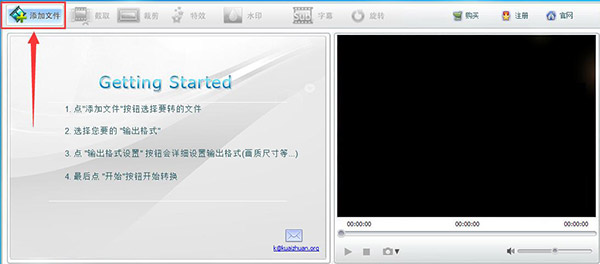
2、添加好视频文件后接着再点击当前页面中的“截取”按钮,进入到视频截取主界面中;
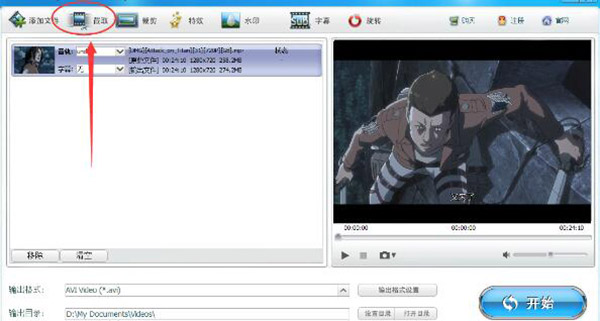
3、进入到“截取”窗口中你可以通过拖动进度条上的两个按钮来选取视频片段,还可可以点击播放试听。截取满意后点击确定即可。如下图所示。
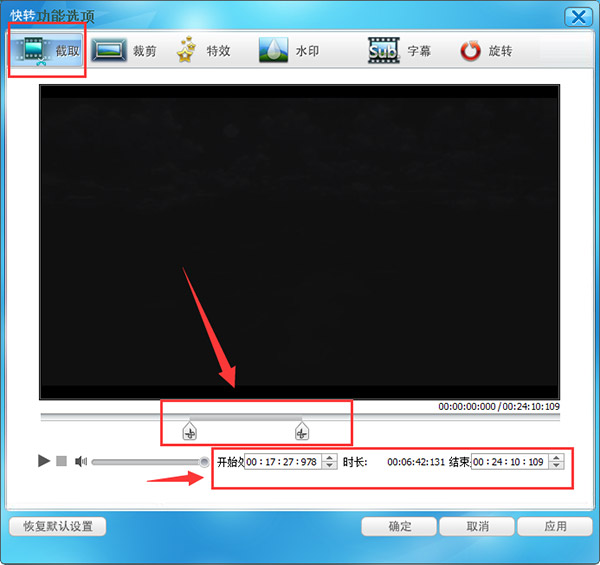
4、当然如果你对视频片段的时间很了解,那你可以直接在下边的“开始”、“结束”中直接输入开始及结束时间也行,选取好后点击播放试听;
5、以上两种方式都可截取大家可根据自己的使用习惯来选择,如果确认以上设置无误后再点击确定。点击确定之后就会弹出以下界面,在这里我们可以为视频设置一下输出格式和输出目录(截取的视频存放在哪里),最后点击“开始”就可以了。等待快转视频转换器转换完成后在自己设置的保存位置找到后就可以使用了。
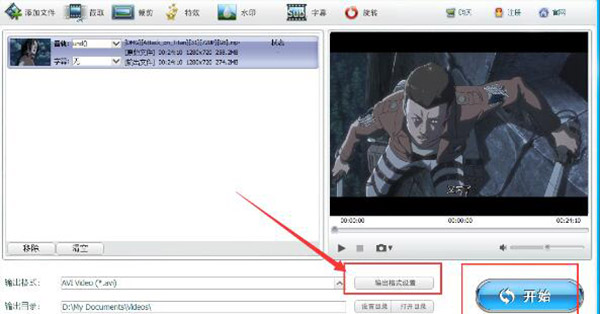
【快转视频格式转换器怎么添加字幕?】
1、打开快转后,添加视频文件,然后选择‘字幕’按钮;
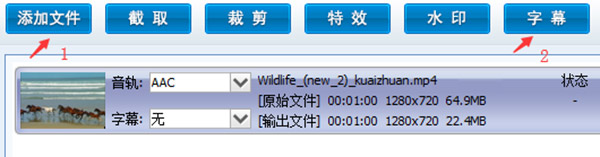
2、在字幕界面里点如下箭头所示图标添加字幕文件就是’.ass或者.srt’格式的字幕文件;
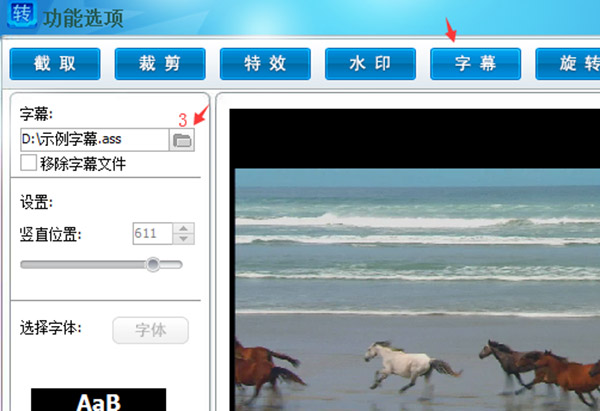
3、然后‘点击确定’回到软件主界面点击‘开始’按钮完成添加字幕的操作。
注意一定要添加字幕文件,而不是直接打字。
【快转视频格式转换器怎么添加文字水印?】
1、添加视频文件,然后选择水印;
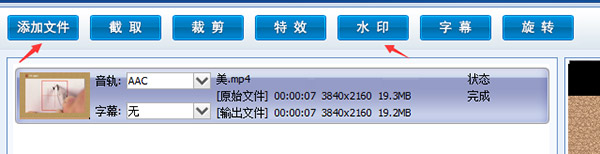
2、然后点字,输入文字水印,然后也可以自由拖动文字到合适位置后点确定;
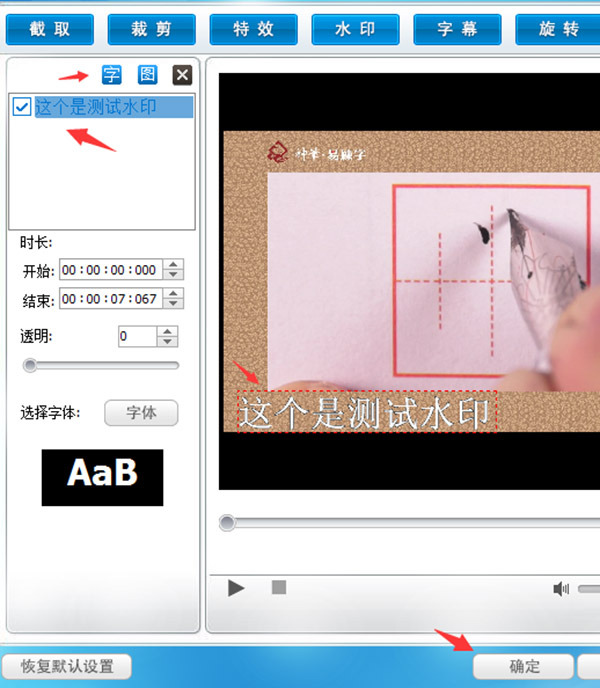
3、回到软件首页,点开始按钮,如果需要设置视频分辨率之类可以选择”输出格式设置”后再点开始。
猜您喜欢
-
视频转换器

在数字媒体时代,视频文件有多种格式、分辨率和不同的质量,虽然一些硬件设备和平台支持多种视频格式,但其他设备、软件或平台可能会有限制。电脑视频转换器能够帮助大家解决这样的烦恼和需求!
电脑视频转换器大全提供了格式工厂、万兴优转、嗨格式视频转换器、迅捷视频转换器、EV视频转换器等各种好用的电脑视频转换器,它们能够让你轻松转换各种视频格式,方便进行播放、编辑或上传等操作,满足对视频格式不同的使用需求。
用户评论
共0条评论











































 赣公网安备36010602000086号,版权投诉请发邮件到website-sun@qq.com,我们会尽快处理
赣公网安备36010602000086号,版权投诉请发邮件到website-sun@qq.com,我们会尽快处理